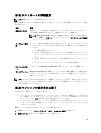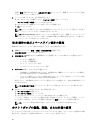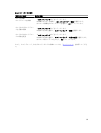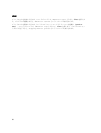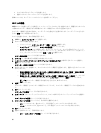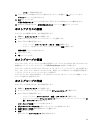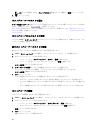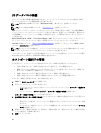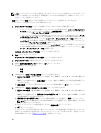– いいえ — 手順 13 に進みます。
12. ホストグループの名前を入力するか、既存のホストグループを選択し、次へ をクリックします。
プレビュー ウィンドウが表示されます。
13. 終了 をクリックします。
正常に作成されました ウィンドウが表示され、新しいホストが作成されたことが確認されます。
14. 別のホストを作成するには、正常に作成されました ウィンドウで はい をクリックします。
ホストアクセスの削除
ホストアクセスを削除するには、次の手順を実行します。
1. AMW で、ホストマッピング タブを選択します。
2.
左側のペインのオブジェクトツリーからホストノードを選択します。
3.
次のいずれかの操作を実行します。
– メニューバーで、ホストマッピング → ホスト → 削除 を選択します。
– ホストノードを右クリックし、ポップアップメニューで 削除 を選択します。
削除の確認 ダイアログが表示されます。
4. yes と入力します。
5. OK をクリックします。
ホストグループの管理
ホストグループは、ストレージアレイ上の特定の仮想ディスクへのアクセスを共有する 2 つ以上のホストの
論理的なエンティティです。ホストグループは MD Storage Manager を使用して作成します。
ホストグループ内のすべてのホストは、同じホストタイプ(オペレーティングシステム)である必要があり
ます。また、ホストグループ内のすべてのホストには、仮想ディスクの共有やアクセスを監理する特別なソ
フトウェア(クラスタリングソフトウェアなど)が必要です。
ホストがクラスタの一部である場合は、クラスタ内のすべてのホストをストレージアレイに接続し、ホスト
グループに追加する必要があります。
ホストグループの作成
ホストグループを作成するには、次の手順を実行します。
1. AMW で、ホストマッピング タブを選択します。
2. オブジェクトツリーで、ストレージアレイまたは デフォルトのグループ を選択します。
3.
次のいずれかの手順を実行します。
– メニューバーから、ホストマッピング → 定義 → ホストグループ を選択します。
– ストレージアレイまたは デフォルトのグループ を右クリックし、ポップアップメニューから 定
義 → ホストグループ を選択します。
ホストグループの定義 ウィンドウが表示されます。
4. 新しいホストグループ名の入力 に新しいホストグループの名前を入力します。
5. 追加するホストの選択 領域で適切なホストを選択します。
6. 追加 をクリックします。
新しいホストが グループのホスト 領域に追加されます。
61